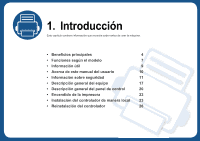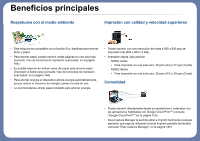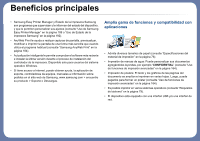Samsung SL-M2625D User Manual Ver.1.01 (Spanish)
Samsung SL-M2625D Manual
 |
View all Samsung SL-M2625D manuals
Add to My Manuals
Save this manual to your list of manuals |
Samsung SL-M2625D manual content summary:
- Samsung SL-M2625D | User Manual Ver.1.01 (Spanish) - Page 1
SSIICCOO Esta guía contiene información relativa al proceso de instalación, funcionamiento básico y solución de problemas en Windows. AVANZADO Este manual contiene información relativa al proceso de instalación, configuración y funcionamiento avanzados, así como de solución de problemas, en diversos - Samsung SL-M2625D | User Manual Ver.1.01 (Spanish) - Page 2
Funciones según el modelo 7 Información útil 9 Acerca de este manual del usuario 10 Información sobre seguridad 11 Descripción general del equipo 17 Descripción general del panel de control 20 Encendido de la impresora 22 Instalación del controlador de manera local 23 Reinstalación del - Samsung SL-M2625D | User Manual Ver.1.01 (Spanish) - Page 3
ón que necesita saber antes de usar la máquina. • Beneficios principales 4 • Funciones según el modelo 7 • Información útil 9 • Acerca de este manual del usuario 10 • Información sobre seguridad 11 • Descripción general del equipo 17 • Descripción general del panel de control 20 - Samsung SL-M2625D | User Manual Ver.1.01 (Spanish) - Page 4
Beneficios principales Respetuosa con el medio ambiente Impresión con calidad y velocidad superiores • Esta máquina es compatible con la función Eco, diseñada para ahorrar tóner y papel. • Para ahorrar papel, puede imprimir varias páginas en una sola hoja (consulte "Uso de funciones de impresión - Samsung SL-M2625D | User Manual Ver.1.01 (Spanish) - Page 5
y le informan del estado del dispositivo, y que le permiten personalizar sus ajustes (consulte "Uso de Samsung Easy Printer Manager" en la página 189 o "Uso de Estado de la impresora Samsung" en la página 192). • AnyWeb Print le ayuda a realizar capturas de pantalla, previsualizar, modificar - Samsung SL-M2625D | User Manual Ver.1.01 (Spanish) - Page 6
inalámbrica • Utilización del botón WPS (Wi-Fi Protected Setup™) - Puede conectarse fácilmente a una red inalámbrica utilizando el botón WPS de la impresora y del punto de acceso (un enrutador inalámbrico). • Utilización del cable USB o un cable de red - Puede conectar y definir diversos ajustes de - Samsung SL-M2625D | User Manual Ver.1.01 (Spanish) - Page 7
. Software M262x series Controlador de impresora SPLa ● ● Controlador de impresora PCL (solo M262xND) Controlador de impresora PS Controlador de impresora XPSb ● Samsung Easy Ajustes del ● Printer Manager dispositivo Estado de la impresora ● Samsung Utilidad de impresión directab - Samsung SL-M2625D | User Manual Ver.1.01 (Spanish) - Page 8
Service ● ● (solo M262xND) Easy Eco Driver ● ● Easy Capture Manager ● ● a. El controlador de la impresora instalado puede variar en función del sistema operativo que utilice. b. Descargue el software del sitio web de Samsung doble cara (manual)bc ● (solo M2620/ M2625/M2626) AirPrint ● ● - Samsung SL-M2625D | User Manual Ver.1.01 (Spanish) - Page 9
impresora como impresora predeterminada en Windows. ¿Dónde puedo comprar las partes opcionales o los consumibles? • Póngase en contacto con un distribuidor de Samsung o con su tienda habitual. • Visite www.samsung • Revise las instrucciones que contiene este manual sobre cómo extraer el papel y - Samsung SL-M2625D | User Manual Ver.1.01 (Spanish) - Page 10
difieran de su dispositivo en función de las opciones o el modelo que haya adquirido. • Las capturas de pantalla de este Manual del usuario pueden ser diferentes a las de su impresora en función de la versión del controlador/firmware del dispositivo. • Los procedimientos que se explican en este - Samsung SL-M2625D | User Manual Ver.1.01 (Spanish) - Page 11
Información sobre seguridad Estas advertencias y precauciones se incluyen para evitarle daños a usted y a otras personas, y para evitar cualquier daño potencial del dispositivo. Asegúrese de leer y comprender todas las instrucciones antes de utilizar el dispositivo. Cuando termine de leer esta - Samsung SL-M2625D | User Manual Ver.1.01 (Spanish) - Page 12
Información sobre seguridad No quite los enchufes tirando del cable; no sujete el enchufe con las manos mojadas. Podría producirse una descarga eléctrica o un incendio. Precaución Durante una tormenta eléctrica o un período largo sin uso, desconecte el enchufe de la toma de corriente. Podría - Samsung SL-M2625D | User Manual Ver.1.01 (Spanish) - Page 13
o provocar un incendio. Si usa controles o ajustes o realiza acciones que no se especifican en este manual, puede exponerse a radiaciones peligrosas. El dispositivo de recepción de la corriente de la impresora es el cable de alimentación. Para cortar el suministro de energía, retire el cable de - Samsung SL-M2625D | User Manual Ver.1.01 (Spanish) - Page 14
la cubierta y las bandejas. El lugar deberá estar bien ventilado y lejos de la luz solar directa, el calor y la humedad. Si utiliza la impresora durante un periodo de tiempo prolongado o imprime un alto número de páginas en un espacio no ventilado, el aire podría contaminarse y resultar nocivo para - Samsung SL-M2625D | User Manual Ver.1.01 (Spanish) - Page 15
certificado cuando el dispositivo necesite una reparación. Para limpiar y utilizar el dispositivo, siga estrictamente el manual del usuario que se incluye con el dispositivo. De lo contrario, podría dañar el debería ser reparado únicamente por un técnico de servicio de Samsung. 1. Introducción 15 - Samsung SL-M2625D | User Manual Ver.1.01 (Spanish) - Page 16
consumibles. • No reutilice las botellas de tóner residual tras vaciarlas. Si no sigue las instrucciones anteriores, podría provocar fallos de funcionamiento en la impresora y contaminación medioambiental. La garantía no cubre daños provocados por el mal uso por parte del usuario. Si le cae tóner en - Samsung SL-M2625D | User Manual Ver.1.01 (Spanish) - Page 17
Descripción general del equipo 9 Accesorios Cable de corriente CD de softwarea a. El CD de software contiene los controladores de la impresora, el manual del usuario y las aplicaciones del software. b. Otros accesorios incluidos con su equipo podrían variar en función del país de adquisición y el - Samsung SL-M2625D | User Manual Ver.1.01 (Spanish) - Page 18
no estén disponibles según el modelo o el país. 1 7 9 2 6 5 3 10 11 8 4 1 Bandeja de salida 7 Guías de anchura del papel del alimentador manual 2 Panel de control 8 Soporte de salida 3 Cubierta frontal 9 Cartucho de tónera 4 Indicador del nivel de papel 10 Cartucho de tónerb - Samsung SL-M2625D | User Manual Ver.1.01 (Spanish) - Page 19
ónb 4 Toma de alimentación 5 Cubierta posterior a. Solo en los modelos de red e inalámbricos (consulte "Funciones según el modelo" en la página 7) b. Solo si la impresora tiene un interruptor de alimentación. 1. Introducción 19 - Samsung SL-M2625D | User Manual Ver.1.01 (Spanish) - Page 20
utilizando el botón Imprimir pantalla, la máquina utilizará más tóner dependiendo en lo que se está imprimiendo. • Solo puede utilizar esta función si el programa Easy Printer Manager está instalado en el dispositivo. Si utiliza un SO Mac, debe activar Configuración de impresión de pantalla en Easy - Samsung SL-M2625D | User Manual Ver.1.01 (Spanish) - Page 21
5 Encendido Puede apagar el dispositivo o encenderlo desde el modo de ahorro de energía con este botón. 6 LED de Indica el estado de la impresora (consulte Estado "Descripción del LED" en la página 70). a. Solo M262xND/M282xND. b. Solo M282xDW. c. Solo M262x/M262xD. d. Solo en los modelos de - Samsung SL-M2625D | User Manual Ver.1.01 (Spanish) - Page 22
Encendido de la impresora 1 Conecte primero la impresora al suministro eléctrico. Pulse el botón de encendido o, si la impresora cuenta con un interruptor de alimentación, enciéndalo. 2 1 2 Pulse (Encendido) en el panel de control. 1. Introducción 22 - Samsung SL-M2625D | User Manual Ver.1.01 (Spanish) - Page 23
de Mac, Linux o Unix, consulte "Instalación del software" en la página 98. • La ventana de instalación que aparece en este Manual del usuario puede ser diferente según la impresora y la interfaz en uso. • Utilice solamente un cable USB de una longitud igual o inferior a 3 metros. 1. Introducción 23 - Samsung SL-M2625D | User Manual Ver.1.01 (Spanish) - Page 24
de licencia para el usuario final del software y Uso de funciones mejoradas y participación en el programa de recopilación de información de uso de impresora (opcional). Luego, haga clic en Siguiente. Si la ventana de instalación no aparece, haga clic en Inicio > Todos los programas > Accesorios - Samsung SL-M2625D | User Manual Ver.1.01 (Spanish) - Page 25
squeda. 2 Haga clic en Store(Tienda). 3 Busque y haga clic en Samsung Printer Experience. 4 Haga clic en Instalar. • Si instala el controlador con el Samsung, www.samsung.com > encuentre su producto > Soporte o Descargas. • Si desea instalar las herramientas de administración de impresora de Samsung - Samsung SL-M2625D | User Manual Ver.1.01 (Spanish) - Page 26
la impresora no funciona correctamente, siga los pasos a continuación para volver a instalar el controlador. 13 Windows 1 Asegúrese de que el dispositivo esté encendido y conectado al ordenador. 2 En el menú Inicio, seleccione Programas o Todos los programas > Samsung Printers > Desinstalar Samsung - Samsung SL-M2625D | User Manual Ver.1.01 (Spanish) - Page 27
2. Configuración básica Una vez completada la instalación, puede ajustar la configuración predeterminada del dispositivo. Consulte la sección siguiente si desea especificar o modificar valores. • Impresión de una página de prueba 28 • Materiales y bandejas 29 • Impresión básica 40 - Samsung SL-M2625D | User Manual Ver.1.01 (Spanish) - Page 28
Impresión de una página de prueba Imprima una página de prueba para asegurarse de que el dispositivo esté funcionando correctamente. Para imprimir una página de prueba: En modo Listo, mantenga pulsado el botón (Cancelar) durante aproximadamente 2 segundos hasta que el LED de estado parpadee y, a - Samsung SL-M2625D | User Manual Ver.1.01 (Spanish) - Page 29
reparaciones no están cubiertas por los acuerdos de servicio ni la garantía de Samsung. • Asegúrese de no utilizar papel fotográfico de tinta en este la página 76). Si deja materiales inflamables o extraños en la impresora la unidad podría sobrecalentarse y, en raros casos, producirse un incendio. - Samsung SL-M2625D | User Manual Ver.1.01 (Spanish) - Page 30
Materiales y bandejas El indicador de cantidad de papel muestra la cantidad de papel en la bandeja. Tipo de papel disponible para la impresión a dos caras (dúplex) La impresión a doble cara podría no estar disponible en determinados modelos (consulte "Funciones según el modelo" en la página 7). - Samsung SL-M2625D | User Manual Ver.1.01 (Spanish) - Page 31
Materiales y bandejas 2 Carga de papel en la bandeja Al imprimir utilizando la bandeja, no cargue papel en el alimentador manual o podría provocar un atasco de papel. 1 2 2 1 2 2. Configuración básica 31 - Samsung SL-M2625D | User Manual Ver.1.01 (Spanish) - Page 32
de impresión debe cargarse con la cara de impresión hacia arriba, de manera que el extremo superior entre en primer lugar en el alimentador manual. Además, deberá situarse en el centro de la bandeja. • Para asegurar la calidad de impresión e impedir los atascos de papel, cargue únicamente el papel - Samsung SL-M2625D | User Manual Ver.1.01 (Spanish) - Page 33
Materiales y bandejas 2. Configuración básica 33 - Samsung SL-M2625D | User Manual Ver.1.01 (Spanish) - Page 34
. Tipos Normal Grueso Más grueso Fino Bond Color Tarjetas Etiquetas Transparencia Sobres Sobre grueso Preimpreso Algodón Reciclado Papel archivo Bandeja ● ● (●: incluidas, en blanco: no disponible) Alimentador manual 2. Configuración básica 34 - Samsung SL-M2625D | User Manual Ver.1.01 (Spanish) - Page 35
. - Estado: no deben presentar arrugas, muescas ni ningún otro tipo de deterioro. - Temperatura: debe resistir el calor y la presión de la impresora durante el funcionamiento. • Utilice solo sobres con pliegues bien definidos. • No utilice sobres con sellos. • No utilice sobres con broches, cierres - Samsung SL-M2625D | User Manual Ver.1.01 (Spanish) - Page 36
más de una solapa plegable que permite un cierre hermético deben utilizar materiales adhesivos que soporten la temperatura de fusión de la impresora (aprox. 170°C) durante 0,1 segundos. Las solapas y las bandas adicionales podrían arrugarse y producir atascos, e incluso podrían ocasionar daños en el - Samsung SL-M2625D | User Manual Ver.1.01 (Spanish) - Page 37
además, puede causar daños en componentes de la impresora. • No cargue la misma hoja de etiquetas en la impresora más de una vez. El material adhesivo de las de fusión del dispositivo. Verifique las especificaciones de la impresora para comprobar la temperatura de fusión (alrededor de 170 - Samsung SL-M2625D | User Manual Ver.1.01 (Spanish) - Page 38
170 ºC) durante 0,1 segundos. • La tinta de los papeles preimpresos no debe ser inflamable y no debe afectar a ninguno de los rodillos de la impresora. Si desea usar papel de tamaño especial como por ejemplo papel de facturación, seleccione Personalizado en la ficha Papel en Preferencias de impresi - Samsung SL-M2625D | User Manual Ver.1.01 (Spanish) - Page 39
superficie de la bandeja de salida puede calentarse si imprime muchas páginas a la vez. Asegúrese de que no haya niños cerca de la impresora. Abra el soporte de salida antes de imprimir. Las páginas impresas se apilan en el soporte de salida, y el soporte de salida ayudará a que las - Samsung SL-M2625D | User Manual Ver.1.01 (Spanish) - Page 40
Impresión básica 7 Impresión 3 Seleccione el dispositivo de la lista Seleccionar impresora. • Si es usuario de Mac, Linux o Unix, consulte "Instalación del software" en la página 98. • Si es usuario de Windows 8, consulte "Impresión básica" en la pá - Samsung SL-M2625D | User Manual Ver.1.01 (Spanish) - Page 41
Impresión básica 8 Cancelación de un trabajo de impresión Si el trabajo de impresión está esperando en una cola de impresión, puede cancelarlo de la siguiente manera: • También puede acceder a esta ventana si hace doble clic en el icono del dispositivo ( ) en la barra de tareas de Windows. • También - Samsung SL-M2625D | User Manual Ver.1.01 (Spanish) - Page 42
ón • La ventana Preferencias de impresión que aparece en este Manual del usuario puede variar según el dispositivo en uso. Sin Eco Driver" en la página 185). • Puede comprobar el estado actual de la impresora con el botón Estado de la impresora (consulte "Uso de Estado de la impresora Samsung" - Samsung SL-M2625D | User Manual Ver.1.01 (Spanish) - Page 43
opción Favoritos, que aparece en cada ficha de preferencias excepto en Samsung, permite guardar la configuración de preferencias actual para el futuro. la configuración guardada, selecciónela en la ficha Favoritos. La impresora ya estará preparada para imprimir según los ajustes que haya seleccionado - Samsung SL-M2625D | User Manual Ver.1.01 (Spanish) - Page 44
de impresora que utilice Driver" en la página 185). Ajuste del modo Eco en el panel de control • La configuración establecida desde el controlador del dispositivo anula la configuración establecida en el panel de control. • Si activa el modo Eco con una contraseña desde SyncThru™ Web Service - Samsung SL-M2625D | User Manual Ver.1.01 (Spanish) - Page 45
cartucho de tóner 49 • Distribución del tóner 51 • Sustitución del cartucho de tóner 53 • Sustitución de la unidad de imágenes 56 • Limpieza de la impresora 57 • Consejos para mover y guardar el dispositivo 60 - Samsung SL-M2625D | User Manual Ver.1.01 (Spanish) - Page 46
de ventas para obtener la lista de consumibles y piezas de recambio disponibles. Para pedir consumibles, partes opcionales y recambios autorizados de Samsung, póngase en contacto con su distribuidor local de Samsung o con el vendedor al cual le compró el dispositivo. También puede visitar www - Samsung SL-M2625D | User Manual Ver.1.01 (Spanish) - Page 47
, puede realizar el pedido de los siguientes tipos de consumibles para la impresora: Tipo no compatible Modelo M2620/ M2820 series M2625/ M2626/ M2825/ de Samsung como cartuchos de tóner rellenados o reciclados. Samsung no garantiza la calidad de los cartuchos de tóner no originales de Samsung. La - Samsung SL-M2625D | User Manual Ver.1.01 (Spanish) - Page 48
. El recambio de piezas debe ser realizad únicamente por un servicio técnico autorizado, el distribuidor o el establecimiento donde se adquirió la impresora. La garantía no cubre la reposición de ninguna pieza de mantenimiento después de que alcance su "Rendimiento promedio". Las piezas de recambio - Samsung SL-M2625D | User Manual Ver.1.01 (Spanish) - Page 49
no recomienda ni aprueba el uso de cartuchos de tóner de otras marcas en la impresora, incluyendo genéricos, marcas blancas, cartuchos de tóner rellenados o manipulados. La garantía de la impresora de Samsung no cubre los daños al dispositivos provocados por la utilización de cartuchos de tóner - Samsung SL-M2625D | User Manual Ver.1.01 (Spanish) - Page 50
Almacenamiento del cartucho de tóner 3 Duración prevista del cartucho La duración prevista del cartucho de tóner (o de la unidad de imágenes) depende de la cantidad de tóner que requieran los trabajos de impresión. El número real de impresiones puede variar en función de la densidad de impresión de - Samsung SL-M2625D | User Manual Ver.1.01 (Spanish) - Page 51
Distribución del tóner Cuando la vida útil del cartucho de tóner esté a punto de acabarse: • Aparecen rayas blancas o impresión con poca oscuridad, y/o la densidad varía según el lado. • El LED de Tóner parpadea en color naranja. Si esto ocurre, podrá mejorar la calidad de impresión temporalmente si - Samsung SL-M2625D | User Manual Ver.1.01 (Spanish) - Page 52
Distribución del tóner 5 M2625/ M2626/ M2825/ M2826 series 2 1 3. Mantenimiento 52 - Samsung SL-M2625D | User Manual Ver.1.01 (Spanish) - Page 53
tóner. Use el asa en el cartucho para evitar tocar esta zona. Cuando un cartucho de tóner alcance el final de su vida útil, la impresora dejará de imprimir. 3. Mantenimiento 53 - Samsung SL-M2625D | User Manual Ver.1.01 (Spanish) - Page 54
Sustitución del cartucho de tóner 6 M2620/ M2820 series 3. Mantenimiento 54 - Samsung SL-M2625D | User Manual Ver.1.01 (Spanish) - Page 55
Sustitución del cartucho de tóner 7 M2625/ M2626/ M2825/ M2826 series 3. Mantenimiento 55 - Samsung SL-M2625D | User Manual Ver.1.01 (Spanish) - Page 56
Sustitución de la unidad de imágenes 8 M2625/ M2626/ M2825/ M2826 series 2 1 1 2 3. Mantenimiento 56 - Samsung SL-M2625D | User Manual Ver.1.01 (Spanish) - Page 57
dispositivo ni dentro de éste. 10 Limpieza de la parte interna Durante el proceso de impresión, es posible que en el interior de la impresora se acumule papel, tóner y polvo. Esta acumulación puede causar problemas de calidad de impresión, como motas de tóner o manchas. La limpieza del interior del - Samsung SL-M2625D | User Manual Ver.1.01 (Spanish) - Page 58
Limpieza de la impresora Utilice un trapo seco sin pelusas para limpiar la parte interior del equipo, tenga cuidado de no dañar el rodillo de transferencia ni ninguna - Samsung SL-M2625D | User Manual Ver.1.01 (Spanish) - Page 59
Limpieza de la impresora 11 Limpieza del rodillo de la bandeja • Utilice un paño seco sin pelusas para limpiar el equipo. • Si el dispositivo cuenta con un interruptor de alimentación, apáguelo antes de proceder con la limpieza del dispositivo. 1 2 2 1 3. Mantenimiento 59 - Samsung SL-M2625D | User Manual Ver.1.01 (Spanish) - Page 60
Consejos para mover y guardar el dispositivo • Al mover el dispositivo, no lo incline ni lo ponga boca abajo. De hacerlo, el tóner puede contaminar el interior del dispositivo, con lo que se dañaría el dispositivo o disminuiría la calidad de impresión. • Cuando mueva el dispositivo, asegúrese de que - Samsung SL-M2625D | User Manual Ver.1.01 (Spanish) - Page 61
útil sobre qué hacer en caso de que se produzca un error. Si su impresora cuenta con una pantalla, compruebe primero el mensaje que aparece en la pantalla para solucionar ón a su problema, consulte el capítulo Manual avanzado (consulte "Solución de problemas" en la página 201). Si no encuentra una - Samsung SL-M2625D | User Manual Ver.1.01 (Spanish) - Page 62
debajo de la marca del nivel de capacidad situada en el interior de la bandeja. • No retire el papel de la bandeja mientras la impresora esté funcionando. • Doble, airee y empareje el papel antes de cargarlo. • No cargue papel que presente arrugas, humedad o un excesivo abarquillamiento. • No mezcle - Samsung SL-M2625D | User Manual Ver.1.01 (Spanish) - Page 63
Solución de atascos de papel Para evitar que se rompa el papel atascado, tire de él lentamente y con cuidado. 1 En la bandeja 1 4. Solución de problemas 63 - Samsung SL-M2625D | User Manual Ver.1.01 (Spanish) - Page 64
Solución de atascos de papel 2 En el alimentador manual 3 En el interior de la impresora • La zona del fusor está caliente. Retire el papel de la impresora con cuidado. • Antes de abrir la cubierta frontal, cierre primero el soporte de salida. 4. Solución de problemas 64 - Samsung SL-M2625D | User Manual Ver.1.01 (Spanish) - Page 65
Solución de atascos de papel M2620/ M2820 series 1 22 4. Solución de problemas 65 - Samsung SL-M2625D | User Manual Ver.1.01 (Spanish) - Page 66
Solución de atascos de papel M2625/ M2626/ M2825/ M2826 series 2 1 1 2 1 2 4. Solución de problemas 66 - Samsung SL-M2625D | User Manual Ver.1.01 (Spanish) - Page 67
Solución de atascos de papel 4 Área de salida 4. Solución de problemas 67 - Samsung SL-M2625D | User Manual Ver.1.01 (Spanish) - Page 68
Solución de atascos de papel 5 En el área de impresión dúplex 4. Solución de problemas 68 - Samsung SL-M2625D | User Manual Ver.1.01 (Spanish) - Page 69
Solución de atascos de papel Si no hay papel en esta zona, detenga el proceso y vaya al paso siguiente: 1 2 4. Solución de problemas 69 - Samsung SL-M2625D | User Manual Ver.1.01 (Spanish) - Page 70
• También podrá resolver el error siguiendo las instrucciones indicadas en la ventana del programa Estado de la impresora Samsung del ordenador (consulte "Uso de Estado de la impresora Samsung" en la página 192). • Si el problema no desaparece, póngase en contacto con su distribuidor. 4. Solución de - Samsung SL-M2625D | User Manual Ver.1.01 (Spanish) - Page 71
vida útil, la impresora dejará de imprimir. En este caso, podrá optar por dejar de imprimir o seguir imprimiendo desde SyncThru™Web Service ( Configuración > Ajustes del equipo > Sistema > Configuración > Gestión de consumibles> Detener unidad de imágenes) o Samsung Easy Printer Manager (Ajustes del - Samsung SL-M2625D | User Manual Ver.1.01 (Spanish) - Page 72
impresión, las imágenes y el tipo y tamaño del material. Puede quedar una cantidad de tóner en el cartucho aunque el LED naranja esté encendido y la impresora deje de imprimir. b. Solo en modo inalámbrico (consulte "Funciones según el modelo" en la página 7). 4. Solución de problemas 72 - Samsung SL-M2625D | User Manual Ver.1.01 (Spanish) - Page 73
5. Apéndice Este capítulo contiene las especificaciones del producto e información relativa a la normativa vigente. • Especificaciones 74 • Información reglamentaria 83 • Copyright 94 - Samsung SL-M2625D | User Manual Ver.1.01 (Spanish) - Page 74
Especificaciones generales Los valores de especificación que se enumeran a continuación están sujetos a cambio sin previo aviso. Consulte www.samsung.com para obtener información acerca de los cambios posibles. Dimensiones Elementos Anchura x Longitud x Altura Peso Equipo con consumibles Nivel - Samsung SL-M2625D | User Manual Ver.1.01 (Spanish) - Page 75
(A) adecuados para el dispositivo. c. El consumo energético del modo de ahorro de energía podría verse afectado por el estado de la impresora, su configuración y el entorno de funcionamiento. d. El consumo energético es nulo únicamente cuando el cable de alimentación no se encuentra conectado - Samsung SL-M2625D | User Manual Ver.1.01 (Spanish) - Page 76
Especificaciones 2 Especificaciones del material de impresión Tipo Tamaño Papel normal Carta Legal Folio A4 Oficio JIS B5 ISO B5 Ejecutivo A5 A6 Dimensiones 216 x 279 mm 216 x 356 mm 216 x 330 mm 210 x 297 mm 216 x 343 mm 182 x 257 mm 176 x 250 mm 184 x 267 mm 148 x 210 mm 105 x 148 mm Gramaje - Samsung SL-M2625D | User Manual Ver.1.01 (Spanish) - Page 77
Especificaciones Tipo Sobre Grueso Papel grueso Fino Transparencias Etiquetasc Tarjetas Papel Bond Tamaño Dimensiones Gramaje de los materiales de impresión/Capacidada Bandeja Alimentador manualb Sobre Monarch Sobre No. 10 98 x 191 mm 105 x 241 mm No disponible en bandeja Papel bond de 60 - Samsung SL-M2625D | User Manual Ver.1.01 (Spanish) - Page 78
) 216 x 356 mm a. La capacidad máxima puede variar según el peso y el grosor del material, y según las condiciones ambientales. b. 1 hoja en el alimentador manual. c. La lisura de las etiquetas utilizadas en este dispositivo es de 100 a 250 (sheffield). Esto se refiere al nivel numérico de lisura - Samsung SL-M2625D | User Manual Ver.1.01 (Spanish) - Page 79
Especificaciones 3 Requisitos del sistema Microsoft® Windows® Sistema operativo CPU Requisito (recomendado) RAM Windows® XP Windows Server® 2003 Windows Server® 2008 Windows Vista® Windows® 7 Windows Server® 2008 R2 Windows® 8 Intel® Pentium® III a 933 MHz (Pentium IV a 1 GHz) 128 MB (256 MB - Samsung SL-M2625D | User Manual Ver.1.01 (Spanish) - Page 80
el requisito mínimo para todos los sistemas operativos Windows. • Podrán instalar el software los usuarios con derechos de administrador. • Windows Terminal Services es compatible con este dispositivo. Mac Sistema operativo Mac OS X 10.5 Mac OS X 10.6 Mac OS X 10.7 - 10.8 CPU • Procesadores Intel - Samsung SL-M2625D | User Manual Ver.1.01 (Spanish) - Page 81
Especificaciones Linux Elementos Sistema operativo CPU RAM Espacio libre en la unidad de disco duro Requisitos RedHat® Enterprise Linux WS 4, 5, 6 (32/64 bits) Fedora 5, 6, 7, 8, 9, 10, 11, 12, 13, 14, 15 (32/64 bits) OpenSuSE® 10.2, 10.3, 11.0, 11.1, 11.2, 11.3, 11.4 (32/64 bits) Mandriva 2007, - Samsung SL-M2625D | User Manual Ver.1.01 (Spanish) - Page 82
en los modelos de red e inalámbricos (consulte "Funciones según el modelo" en la página 7) Deberá configurar los protocolos de red de la impresora para utilizarla como dispositivo de red. La siguiente tabla muestra los entornos de red compatibles con el equipo. Elementos Interfaz de red Sistema - Samsung SL-M2625D | User Manual Ver.1.01 (Spanish) - Page 83
de los requisitos establecidos en DHHS 21 CFR, capítulo 1, Sección J, para productos láser de Clase I (1). En el resto de los países, la impresora está certificada como producto láser de Clase I, lo que garantiza el cumplimiento de los requisitos de IEC 60825-1: 2007. Los productos láser Clase I no - Samsung SL-M2625D | User Manual Ver.1.01 (Spanish) - Page 84
. Cuando la impresora no recibe datos durante un período largo, el consumo de energía se reduce automáticamente. ENERGY STAR y la marca ENERGY STAR son marcas registradas de Estados Unidos. Para obtener información acerca del programa ENERGY STAR, consulte http://www.energystar.gov Xpress M2626 - Samsung SL-M2625D | User Manual Ver.1.01 (Spanish) - Page 85
electrónicos que no desee en un punto de reciclaje autorizado. Para encontrar el punto de reciclaje más cercano, diríjase a nuestro sitio web:www.samsung.com/recyclingdirect O bien, llame al (877) 278 - 0799 11 Advertencia sobre la Propuesta 65 del estado de California (solo en los EE. UU.) 5. Ap - Samsung SL-M2625D | User Manual Ver.1.01 (Spanish) - Page 86
Información reglamentaria 12 Emisiones de radiofrecuencia Información de la FCC para el usuario • Conecte el equipo a una toma de un circuito distinto de aquel al que está conectado el receptor. • Si necesita ayuda, comuníquese con el distribuidor o con un técnico calificado en radio/TV. Este - Samsung SL-M2625D | User Manual Ver.1.01 (Spanish) - Page 87
de América Comisión Federal de Comunicaciones (FCC) Emisor intencional según el apartado 15 de la FCC Es posible que el sistema de la impresora contenga dispositivos de radio tipo LAN de baja potencia (dispositivos de comunicación inalámbrica de radiofrecuencia [RF]) que funcionen en la banda de - Samsung SL-M2625D | User Manual Ver.1.01 (Spanish) - Page 88
Información reglamentaria 14 Rusia únicamente 15 Alemania únicamente 16 Solamente para Turquía 17 Solo para Tailandia 18 Sustitución del enchufe incorporado (únicamente para el Reino Unido) Importantes El cable de alimentación principal de este dispositivo está provisto de un enchufe estándar de - Samsung SL-M2625D | User Manual Ver.1.01 (Spanish) - Page 89
EC), Directiva EMC (2004/ 108/EC). • Por este medio, Samsung Electronics declara que el modelo [M282xDW] cumple con los requisitos esenciales se puede consultar en www.samsung.com, vaya a Soporte > Centro de descarga e introduzca el nombre de su impresora (impresora multifunción) para explorar el - Samsung SL-M2625D | User Manual Ver.1.01 (Spanish) - Page 90
hay algún problema, debe ponerse en contacto con el Euro QA Lab de Samsung Electronics Co., Ltd. en primer lugar. El producto cumple la norma TBR21. Para . La salida de potencia de los dispositivos inalámbricos conectados a la impresora está muy por debajo de los límites permitidos de exposición a - Samsung SL-M2625D | User Manual Ver.1.01 (Spanish) - Page 91
reglamentaria 20 Regulatory Compliance Statements Información general sobre el uso de dispositivos inalámbricos Es posible que el sistema de la impresora contenga dispositivos de radio tipo LAN de baja potencia (dispositivos de comunicación inalámbrica de radiofrecuencia [RF]) que funcionen en la - Samsung SL-M2625D | User Manual Ver.1.01 (Spanish) - Page 92
Información reglamentaria En los entornos con peligro de interferencia en el funcionamiento de otros dispositivos o servicios, es perjudicial o puede serlo utilizar un dispositivo inalámbrico, o puede estar restringida o eliminada la posibilidad de utilizarlo. Tal es el caso de aeropuertos, - Samsung SL-M2625D | User Manual Ver.1.01 (Spanish) - Page 93
Información reglamentaria 22 China únicamente 5. Apéndice 93 - Samsung SL-M2625D | User Manual Ver.1.01 (Spanish) - Page 94
uso de este manual del usuario o relacionado con él. • Samsung y el logotipo de Samsung son marcas comerciales de Samsung Electronics Co., Inc., registradas en los EE. UU. y en otros países. AirPrint y el logotipo de AirPrint son marcas comerciales de Apple Inc. • LaserWriter es una marca comercial - Samsung SL-M2625D | User Manual Ver.1.01 (Spanish) - Page 95
del usuario AAVVAANNZZAADDOO Este manual contiene información relativa al proceso de instalación, configuración y funcionamiento avanzados, así como de solución de problemas, en diversos sistemas operativos. Algunas características podrían - Samsung SL-M2625D | User Manual Ver.1.01 (Spanish) - Page 96
Easy Capture Manager 183 Samsung AnyWeb Print 184 Easy Eco Driver 185 Uso de SyncThru™ Web Service 186 Uso de Samsung Easy Printer Manager 189 Uso de Estado de la impresora Samsung 192 Utilización de Samsung Printer Experience 194 Uso de Linux Unified Driver Configurator de Linux 198 - Samsung SL-M2625D | User Manual Ver.1.01 (Spanish) - Page 97
AVANZADO 5. Solución de problemas Problemas en la alimentación de papel 202 Problemas de conexión de alimentación y el cable 203 Problemas en la impresión 204 Problemas en la calidad de impresión 208 Problemas en el sistema operativo 216 97 - Samsung SL-M2625D | User Manual Ver.1.01 (Spanish) - Page 98
en Mac 100 • Instalación en Linux 101 • Reinstalación en Linux 102 • Si utiliza un sistema operativo Windows, consulte el Manual básico para instalar el controlador de la impresora (consulte "Instalación del controlador de manera local" en la página 23). • Utilice solamente un cable USB de una - Samsung SL-M2625D | User Manual Ver.1.01 (Spanish) - Page 99
10 Seleccione Conexión directa mediante cable USB en Tipo de conexión de la impresora y haga clic en Continuar. 11 Haga clic en el botón Agregar impresora para seleccionar su impresora y añadirla a su lista de impresoras. 12 Una vez completada la instalación, haga clic en Cerrar. 3 Haga doble clic - Samsung SL-M2625D | User Manual Ver.1.01 (Spanish) - Page 100
no funciona correctamente, desinstálelo y vuelva a instalarlo. 1 Abra la carpeta Aplicaciones > Samsung > Desinstalador del software de impresora. 2 Para desinstalar el software de impresora, haga clic en Continuar. 3 Compruebe el programa que desea eliminar y haga clic en Desinstalar. 4 Introduzca - Samsung SL-M2625D | User Manual Ver.1.01 (Spanish) - Page 101
Debe descargar el paquete de software de Linux del sitio web de Samsung para instalar el software de la impresora (http://www.samsung.com > encuentre su producto > Soporte o Descargas). 1 Instalación de Unified Linux Driver 1 Asegúrese de que el dispositivo esté encendido y conectado al ordenador - Samsung SL-M2625D | User Manual Ver.1.01 (Spanish) - Page 102
introduzca la contraseña del sistema. Para desinstalar el controlador de la impresora, debe acceder al sistema como superusuario (root). Si no tiene pantalla Terminal, escriba lo siguiente: [root@localhost root]#cd /opt/Samsung/mfp/uninstall/ [root@localhost uninstall]#./uninstall.sh 4 Haga clic en - Samsung SL-M2625D | User Manual Ver.1.01 (Spanish) - Page 103
2. Utilización de una impresora conectada en red Este capítulo ofrece instrucciones detalladas para configurar el dispositivo conectado • Instalación del controlador a través de la red 110 • Configurar la red inalámbrica 120 • Samsung MobilePrint 153 • Google Cloud Print™ 155 • AirPrint 158 - Samsung SL-M2625D | User Manual Ver.1.01 (Spanish) - Page 104
por correo electrónico a una persona determinada. • Configurar los parámetros de red necesarios para conectar la impresora a diferentes entornos de red. 2 SyncThru™ Web Admin Service Solución de administración de dispositivos basada en web para administradores de redes. SyncThru™ Web Admin - Samsung SL-M2625D | User Manual Ver.1.01 (Spanish) - Page 105
los protocolos de red de la impresora para utilizarla en la red. Puede utilizar la red después de conectar un cable de red al puerto correspondiente de su equipo. En los modelos que no cuenten con pantalla en el panel de control, utilice el SyncThru™ Web Service o el programa SetIP. • Consulte "Uso - Samsung SL-M2625D | User Manual Ver.1.01 (Spanish) - Page 106
de configuración TCP/IP. 7 Introduzca la información nueva de la impresora en la ventana de configuración según se indica a continuación. En . 5 En el menú Inicio de Windows, seleccione Todos los programas > Samsung Printers > SetIP > SetIP. Busque la dirección MAC del equipo en el Informe - Samsung SL-M2625D | User Manual Ver.1.01 (Spanish) - Page 107
clic en Continuar. 11 Seleccione Conexión de red en Tipo de conexión de la impresora y haga clic en el botón Ajuste de la dirección de IP. 12 Haga de configuración TCP/IP. 13 Introduzca la información nueva de la impresora en la ventana de configuración. En una intranet corporativa, puede necesitar - Samsung SL-M2625D | User Manual Ver.1.01 (Spanish) - Page 108
puedan variar según el modelo o el sistema operativo. 1 Abra /opt/Samsung/mfp/share/utils/. 2 Haga doble clic en el archivo SetIPApplet.html. 3 un servidor DHCPv6. • Manual Address: Dirección IPv6 configurada manualmente por un usuario. 2. Utilización de una impresora conectada en red 108 - Samsung SL-M2625D | User Manual Ver.1.01 (Spanish) - Page 109
Service ón en SyncThru™ Web Service, debe iniciar sesión abra la ventana SyncThru™ Web Service, mueva el cursor del ratón casilla de verificación Dirección manual. A continuación estará activado Address, Stateful Address, Manual Address) desde Informe de servidor DHCPv6. • Manual Address: Dirección IPv6 - Samsung SL-M2625D | User Manual Ver.1.01 (Spanish) - Page 110
algunas funciones y accesorios opcionales no estén disponibles según los modelos o los países (consulte "Funciones según el modelo" en la página 7). • Si la impresora no es compatible con la interfaz de red no podrá usar esta función (consulte "Vista posterior" en la página 19). • Puede instalar el - Samsung SL-M2625D | User Manual Ver.1.01 (Spanish) - Page 111
hacer con este disco.", haga clic en la ventana y seleccione Run Setup.exe. 4 Seleccione Conexión de red en la pantalla Tipo de conexión de la impresora. Luego, haga clic en Siguiente. 5 Si aparece la ventana Conectar dispositivo, asegúrese de que el equipo esté conectado a la red. Luego, haga clic - Samsung SL-M2625D | User Manual Ver.1.01 (Spanish) - Page 112
En la pantalla Inicio de Windows 8 • La aplicación Samsung Printer Experience solo puede utilizarse en la pantalla Inicio cuando el imprimir un Informe de configuración de red desde el panel de control de la impresora, que le mostrará el nombre de host actual del dispositivo (consulte "Impresión - Samsung SL-M2625D | User Manual Ver.1.01 (Spanish) - Page 113
Para un puerto local, este puerto debe existir previamente en el sistema antes de que los especifique el comando. El nombre del puerto de la impresora se puede especificar como dirección IP, como nombre de host, como nombre de puerto local USB o como nombre de puerto IEEE1284. Por ejemplo: •/ p"xxx - Samsung SL-M2625D | User Manual Ver.1.01 (Spanish) - Page 114
que el controlador de dispositivo instalado no será el controlador de dispositivo predeterminado en el sistema si hay uno o más controladores de impresora instalados. Si no hay ningún controlador de dispositivo instalado en el sistema, esta opción no se aplicará porque el SO Windows establecer - Samsung SL-M2625D | User Manual Ver.1.01 (Spanish) - Page 115
el sistema y los compartirá con el especificado para la impresión. /o or /O Abre la carpeta Impresoras y faxes después de la instalación. Este comando abre la carpeta Impresoras y faxes después de la instalación silenciosa. /h, /H or /? Muestra el uso de la línea de comando - Samsung SL-M2625D | User Manual Ver.1.01 (Spanish) - Page 116
en el paquete Unified Linux Driver y extráigalo. 4 Haga doble clic en cdroot > autorun. 5 Se abrirá la ventana del programa de instalación de Samsung. Haga clic en Next. 6 Se abrirá la ventana del asistente Agregar impresora. Haga clic en Next. 7 Seleccione la impresora de red y haga clic en - Samsung SL-M2625D | User Manual Ver.1.01 (Spanish) - Page 117
la página 7). 1 Haga doble clic en Unified Driver Configurator. 2 Haga clic en Add Printer.. 3 Se abrirá la ventana Add printer wizard. Haga clic en Next. 4 Seleccione Network printer y haga clic en el botón Search. 5 La dirección IP y el nombre del modelo de la impresora aparecen en el campo de la - Samsung SL-M2625D | User Manual Ver.1.01 (Spanish) - Page 118
és de la red Instalación del paquete del controlador de impresora UNIX El proceso de instalación es el mismo para todas las variantes de los SO UNIX mencionados. 1 Desde el sitio web de Samsung, descargue y descomprima el paquete UNIX Printer Driver en su equipo. 2 Adquiera privilegios de raíz. "su - Samsung SL-M2625D | User Manual Ver.1.01 (Spanish) - Page 119
"uninstallprinter" desde el terminal. Se abrirá el Uninstall Printer Wizard. Las impresoras instaladas se enumeran en la lista desplegable. b Seleccione la impresora a eliminar. c Haga clic en Delete para eliminar la impresora del sistema. d Ejecute el comando ". /install -d" para desinstalar - Samsung SL-M2625D | User Manual Ver.1.01 (Spanish) - Page 120
Configurar la red inalámbrica • Asegúrese de que la impresora sea compatible con redes inalámbricas. La red inalámbrica podría no estar disponible en funci Este modo no utiliza un punto de acceso. El ordenador inalámbrico y la impresora inalámbrica se comunican directamente. 2. Utilización de una - Samsung SL-M2625D | User Manual Ver.1.01 (Spanish) - Page 121
o el país. Método de configuración Método de conexión En el ordenador Con punto de acceso A B C OR D En el panel de control de la E impresora F Descripción y referencia Si es usuario de Windows, consulte "Punto de acceso a través de cable USB" en la página 127. Si es usuario de Windows - Samsung SL-M2625D | User Manual Ver.1.01 (Spanish) - Page 122
establece una contraseña en los puntos de acceso, podrían verse expuestos a acceso no autorizado desde máquinas desconocidas, incluidos PC, smartphones e impresoras. Consulte el manual de usuario del punto de acceso para obtener información sobre cómo establecer la contraseña. 2. Utilización de una - Samsung SL-M2625D | User Manual Ver.1.01 (Spanish) - Page 123
punto de acceso (o enrutador inalámbrico) que esté usando. Consulte el manual de usuario del punto de acceso (o enrutador inalámbrico) que esté usando red inalámbrica pulsando tanto el botón (WPS) del panel de control de la impresora y el botón WPS (PBC) de un punto de acceso (o enrutador inalámbrico - Samsung SL-M2625D | User Manual Ver.1.01 (Spanish) - Page 124
al ordenador que está conectado al punto de acceso (o enrutador inalámbrico). Los mensajes aparecen en la pantalla en el orden siguiente: a Conectando: La impresora se está conectando a la red inalámbrica. b d_Conectado: Una vez que el dispositivo se ha conectado a la red inalámbrica, la luz del LED - Samsung SL-M2625D | User Manual Ver.1.01 (Spanish) - Page 125
Configurar la red inalámbrica Impresoras sin pantalla de visualización Conexión en modo PBC 1 Mantenga pulsado el botón (WPS) del panel de control entre 2 y dispositivo se ha conectado a la red inalámbrica, la luz del LED WPS permanece encendida. 2. Utilización de una impresora conectada en red 125 - Samsung SL-M2625D | User Manual Ver.1.01 (Spanish) - Page 126
acceso (o enrutador inalámbrico). Si no está familiarizado con el entorno inalámbrico, consulte con la persona que ha configurado la red. 2. Utilización de una impresora conectada en red 126 - Samsung SL-M2625D | User Manual Ver.1.01 (Spanish) - Page 127
seguridad en detalle. 15 Configuración utilizando Windows Acceso directo a Configuración inalámbrica sin CD: Si ya ha instalado el controlador de impresora una vez, podrá acceder a Configuración inalámbrica sin CD (consulte "Acceder a las herramientas de administración" en la página 182). Punto de - Samsung SL-M2625D | User Manual Ver.1.01 (Spanish) - Page 128
El Contrato de licencia para el usuario final del software y Uso de funciones mejoradas y participación en el programa de recopilación de información de uso de impresora (opcional). Luego, haga clic en Siguiente. 2. Utilización de una - Samsung SL-M2625D | User Manual Ver.1.01 (Spanish) - Page 129
Configurar la red inalámbrica 5 Seleccione Conexión de red inalámbrica en la pantalla Tipo de conexión de la impresora. Luego, haga clic en Siguiente. Si su ordenador está conectado a la red de forma inalámbrica y tiene instalado el sistema operativo Windows 7 o una versión superior, - Samsung SL-M2625D | User Manual Ver.1.01 (Spanish) - Page 130
seleccionar o si desea definir la configuración inalámbrica de forma manual, haga clic en Configuración avanzada. • Introduzca el nombre de sólo si la impresora admite esta función. • Puede comenzar a establecer la conexión Wi-Fi Direct mediante Samsung Easy Printer Manager (consulte "Configuraci - Samsung SL-M2625D | User Manual Ver.1.01 (Spanish) - Page 131
en Finalizar. Punto de acceso sin cable USB (recomendado) Elementos que debe preparar • PC compatible con WiFi con Windows 7 o superior y un punto de acceso (router) • CD de software suministrado con su unidad de CDROM y haga clic en Aceptar. 2. Utilización de una impresora conectada en red 131 - Samsung SL-M2625D | User Manual Ver.1.01 (Spanish) - Page 132
(opcional). Luego, haga clic en Siguiente. 4 Seleccione Conexión de red inalámbrica en la pantalla Tipo de conexión de la impresora. Luego, haga clic en Siguiente. 5 Si aparece la pantalla Seleccione el método de configuración inalámbrica, seleccione Utilizando una conexión inalámbrica directa - Samsung SL-M2625D | User Manual Ver.1.01 (Spanish) - Page 133
se instalarán. 8 Tras seleccionar los componentes, también podrá cambiar el nombre del controlador de impresora, establecer que la impresora debe compartirse en la red y establecer la impresora como impresora predeterminada. Haga clic en Siguiente. 9 Haga clic en Finalizar. 2. Utilización de una - Samsung SL-M2625D | User Manual Ver.1.01 (Spanish) - Page 134
y participación en el 4 Seleccione Configure la conexión de red inalámbrica con el cable USB en la pantalla Tipo de conexión de la impresora. 5 Después de buscar redes inalámbricas, aparecerá la lista de redes inalámbricas encontradas. Haga clic en Configuración avanzada. • Introduzca el nombre de - Samsung SL-M2625D | User Manual Ver.1.01 (Spanish) - Page 135
- Máscara de subred: 255.255.0.0 A continuación, la información de red del dispositivo debería ser la siguiente: - Dirección IP: 169.254.133.43 2. Utilización de una impresora conectada en red 135 - Samsung SL-M2625D | User Manual Ver.1.01 (Spanish) - Page 136
. 11 Haga clic en Finalizar. 16 Configuración utilizando Mac Punto de acceso a través de cable USB Elementos que debe preparar • Punto de acceso • Impresora conectada a una red • CD de software suministrado con el equipo • El dispositivo se instala con una interfaz de red inalámbrica • El Cable USB - Samsung SL-M2625D | User Manual Ver.1.01 (Spanish) - Page 137
elegir componentes individuales para instalar. 9 Introduzca la contraseña y haga clic en OK. 10 Seleccione Conexión inalámbrica en la pantalla Tipo de conexión de la impresora y haga clic en Continuar. 2. Utilización de una - Samsung SL-M2625D | User Manual Ver.1.01 (Spanish) - Page 138
acceso que desee utilizar y haga clic en Siguiente. Cuando defina la configuración inalámbrica de forma manual, haga clic en Configuración avanzada. • Introduzca el nombre de la red inalámbrica: Escriba el el Índice de clave WEP correspondiente. 2. Utilización de una impresora conectada en red 138 - Samsung SL-M2625D | User Manual Ver.1.01 (Spanish) - Page 139
pantalla sólo si la impresora admite esta función. • Puede comenzar a establecer la conexión Wi-Fi Direct mediante Samsung Easy Printer Manager (consulte "Configuración cable USB (recomendado) Elementos que debe preparar • Mac compatible con WiFi con Mac OS 10.7 o superior y un punto de acceso ( - Samsung SL-M2625D | User Manual Ver.1.01 (Spanish) - Page 140
para instalar. 9 Introduzca la contraseña y haga clic en OK. 10 Seleccione Conexión inalámbrica en la pantalla Tipo de conexión de la impresora y haga clic en Continuar. 11 Si aparece la pantalla Parámetros inalámbricos, seleccione Utilizando una conexión inalámbrica directa y haga clic en - Samsung SL-M2625D | User Manual Ver.1.01 (Spanish) - Page 141
.8, haga doble clic en el CD-ROM que aparece en el Buscador. 5 Haga doble clic en la carpeta MAC_Installer > icono Installer OS X. 2. Utilización de una impresora conectada en red 141 - Samsung SL-M2625D | User Manual Ver.1.01 (Spanish) - Page 142
contraseña de red de cifrado. 12 La ventana mostrará la configuración de red inalámbrica. Compruebe la configuración y haga clic en Siguiente. 2. Utilización de una impresora conectada en red 142 - Samsung SL-M2625D | User Manual Ver.1.01 (Spanish) - Page 143
red está confirmado, desconecte el cable de red y haga clic en Siguiente. Si el cable de red está conectado, puede tener problemas para encontrar la impresora a la hora de configurar la red inalámbrica. 14 La red inalámbrica se conecta según la configuración de red. 15 Habrá completado la - Samsung SL-M2625D | User Manual Ver.1.01 (Spanish) - Page 144
(Windows) Este programa sirve para la configuración manual de la dirección IP de red de la impresora que utiliza la dirección MAC para comunicarse con la impresora. La dirección MAC es el número de el panel de control y el SyncThru™ Web Service. 2. Utilización de una impresora conectada en red 144 - Samsung SL-M2625D | User Manual Ver.1.01 (Spanish) - Page 145
Por ejemplo: 3 Haga clic en Conexión, en la parte superior derecha del sitio web de SyncThru™ Web Service. 4 Escriba el ID y la Contraseña y haga clic en Conexión. Le recomendamos cambiar la contraseña Ad hoc, seleccione el SSID del dispositivo. 2. Utilización de una impresora conectada en red 145 - Samsung SL-M2625D | User Manual Ver.1.01 (Spanish) - Page 146
Wi-Fi desde el panel de control de la impresora, desde el menú Red. 3 Haga clic en Conexión, en la parte superior derecha del sitio web de SyncThru™ Web Service. 4 Si es la primera vez que inicia sesión en SyncThru™ Web Service, debe iniciar sesión como administrador. Escriba el identificador y la - Samsung SL-M2625D | User Manual Ver.1.01 (Spanish) - Page 147
Printers > Samsung Easy Printer Manager > Ajustes del dispositivo > Red. - Wi-Fi Direct activado/desactivado: Seleccione Si para habilitar la opción. - Nombre de dispositivo: Escriba el nombre de la impresora para buscar su impresora en una red inalámbrica. De forma predeterminada, el nombre del - Samsung SL-M2625D | User Manual Ver.1.01 (Spanish) - Page 148
á. • Tras ajustar la opción Wi-Fi Direct desde la impresora, consulte el manual de usuario del dispositivo móvil que esté utilizando para establecer vil (por ejemplo: Samsung Mobile printer) para imprimir desde su smartphone. Desde el ordenador conectado en red Si su impresora está utilizando un - Samsung SL-M2625D | User Manual Ver.1.01 (Spanish) - Page 149
durante la configuración o la instalación del controlador No se encontraron impresoras • Es posible que el dispositivo no esté encendido. Encienda el ordenador • El dispositivo no admite una red inalámbrica. Consulte el Manual de usuario incluido en el CD de software suministrado con el dispositivo - Samsung SL-M2625D | User Manual Ver.1.01 (Spanish) - Page 150
. Error de conexión del PC • La dirección de red configurada no permite conectar el ordenador y el dispositivo. - Para el entorno de red DHCP La impresora obtiene la dirección IP de forma automática (DHCP) cuando el ordenador se configura con DHCP. Si el trabajo de impresión no funciona en el - Samsung SL-M2625D | User Manual Ver.1.01 (Spanish) - Page 151
y el dispositivo están conectados a la misma red, y no se puede encontrar la impresora durante la búsqueda; el software de firewall podría estar bloqueando la comunicación. Consulte el manual del usuario del software para desconectarlo e intente buscar el dispositivo nuevamente. 2. Utilización de - Samsung SL-M2625D | User Manual Ver.1.01 (Spanish) - Page 152
puede utilizar los modos Infraestructura y Ad-hoc al mismo tiempo en un dispositivo de red inalámbrica de Samsung. • La impresora se encuentra dentro del rango de la red inalámbrica. • La impresora no se encuentra entre obstáculos que puedan bloquear la señal inalámbrica. Quite los objetos de metal - Samsung SL-M2625D | User Manual Ver.1.01 (Spanish) - Page 153
sus smartphones con Android, Windows e iOS, sino también con su iPod Touch y con su tablet. Conecta su dispositivo móvil a una impresora Samsung conectada en red o a una impresora inalámbrica a través de un punto de acceso Wi-Fi. No tendrá ni siquiera que instalar un nuevo controlador o configurar - Samsung SL-M2625D | User Manual Ver.1.01 (Spanish) - Page 154
2.1 o superior: Serie Galaxy S, serie Galaxy Note, serie Galaxy Tab, serie Galaxy Camera y dispositivos móviles Android • Windows Phone 7 o superior: Dispositivos móviles Samsung Focus, Omnia7, OmniaW y Windows (Windows Phone 8 no es compatible) 2. Utilización de una impresora conectada en red 154 - Samsung SL-M2625D | User Manual Ver.1.01 (Spanish) - Page 155
controlador de impresora en dicho dispositivo. Consulte el sitio web de Google (http:// www.google.com/cloudprint/learn/ o http://support.google.com del sitio web de SyncThru™ Web Service. 6 Si es la primera vez que inicia sesión en SyncThru™ Web Service, debe iniciar sesión como administrador. - Samsung SL-M2625D | User Manual Ver.1.01 (Spanish) - Page 156
ón o el dispositivo que utilice. Puede ver la lista de aplicaciones compatibles con el servicio Google Cloud Print™. Asegúrese de que la impresora está activada y conectada a una red con cable o inalámbrica que tenga acceso a Internet. Impresión desde una aplicación de un dispositivo móvil Los - Samsung SL-M2625D | User Manual Ver.1.01 (Spanish) - Page 157
clic en Imprimir. Aparecerá una nueva ficha para la impresión. 5 Seleccione Imprimir con Google Cloud Print. 6 Haga clic en el botón Imprimir. 2. Utilización de una impresora conectada en red 157 - Samsung SL-M2625D | User Manual Ver.1.01 (Spanish) - Page 158
Configuración de AirPrint Para poder utilizar la función AirPrint deberá tener instalados en su equipo los protocolos Bonjour(mDNS) e IPP. Puede habilitar la función AirPrint siguiendo uno superior derecha del sitio web de SyncThru™ Web Service. 2. Utilización de una impresora conectada en red 158 - Samsung SL-M2625D | User Manual Ver.1.01 (Spanish) - Page 159
28 Impresión a través de AirPrint Por ejemplo, el manual del iPad incluye estas instrucciones: 1 Abra el correo electrónico, la foto, la página web o el documento que desee imprimir. 2 Toque el icono de acción ( ). 3 Seleccione el nombre del controlador de la impresora y la opción del menú que - Samsung SL-M2625D | User Manual Ver.1.01 (Spanish) - Page 160
3. Funciones especiales Este capítulo explica las funciones de impresión especiales. • Ajuste de altitud 161 • Modificación de la configuración predeterminada de impresión 162 • Configuración del dispositivo actual como dispositivo predeterminado 163 • Uso de funciones de impresión - Samsung SL-M2625D | User Manual Ver.1.01 (Spanish) - Page 161
diríjase a Samsung Easy Printer Manager > (Cambiar a modo avanzado) > Ajustes del dispositivo, consulte "Ajustes del dispositivo" en la página 191. Si el dispositivo está conectado a la red, puede configurar la altitud a través de SyncThru™ Web Service (consulte "Uso de SyncThru™ Web Service" en la - Samsung SL-M2625D | User Manual Ver.1.01 (Spanish) - Page 162
las Preferencias de impresión. Si el elemento Preferencias de impresión tiene la marca ►, puede seleccionar otros controladores de impresora conectados a la impresora seleccionada. 5 Cambie la configuración de cada ficha. 6 Haga clic en Aceptar. Si desea cambiar la configuración para cada - Samsung SL-M2625D | User Manual Ver.1.01 (Spanish) - Page 163
. • En Windows Server 2008 R2, seleccione Panel de control > Hardware > Dispositivos e impresoras. • En Windows 7 o Windows 8, seleccione Panel de control > Dispositivos e impresoras. 3 Seleccione la impresora. 4 Haga clic con el botón derecho del ratón en el dispositivo y seleccione Establecer - Samsung SL-M2625D | User Manual Ver.1.01 (Spanish) - Page 164
o posteriores. - Si un trabajo XPS no se imprime porque la impresora no tiene memoria, instale memoria opcional. - Si para su modelo debe descargar el controlador XPS desde el sitio web de Samsung, http://www.samsung.com > encuentre su producto > Soporte o Descargas. 1 Marque la casilla Imprimir - Samsung SL-M2625D | User Manual Ver.1.01 (Spanish) - Page 165
utilizar funciones de impresión avanzadas con el dispositivo. Para obtener el máximo rendimiento de las funciones que ofrece el controlador de la impresora, haga clic en Propiedades o Preferencias en la ventana Imprimir para cambiar los ajustes de impresión. El nombre del dispositivo que aparece en - Samsung SL-M2625D | User Manual Ver.1.01 (Spanish) - Page 166
Uso de funciones de impresión avanzadas Elemento Impresión de pósteres Descripción Imprime un documento de una sola página en cuatro (Póster 2x2), 9 (Póster 3x3) o 16 (Póster 4x4) hojas de papel, que pueden pegarse para formar un documento de tamaño póster. Seleccione el valor Superposición de pó - Samsung SL-M2625D | User Manual Ver.1.01 (Spanish) - Page 167
sobres o papel grueso. Podrían producirse atascos de papel o daños en el equipo. • Impresión a doble cara • Impresión a doble cara (manual)a • Impresora predeterminada: si selecciona esta opción, esta función se configurará de acuerdo con las especificaciones indicadas en el panel de control de la - Samsung SL-M2625D | User Manual Ver.1.01 (Spanish) - Page 168
Uso de funciones de impresión avanzadas Elemento Opciones papel Descripción Cambia el tamaño de un documento para que parezca mayor o más pequeño que la página impresa introduciendo un porcentaje en el que se ampliará o reducirá el documento. Marca de agua La opción Marcas de agua permite - Samsung SL-M2625D | User Manual Ver.1.01 (Spanish) - Page 169
en Aceptar o Imprimir hasta que se cierre la ventana Imprimir. Superposicióna Esta opción sólo está disponible cuando se utiliza el controlador de impresora PCL. Una superposición consiste en texto o imágenes guardados en la unidad de disco duro del equipo como un archivo con formato especial que - Samsung SL-M2625D | User Manual Ver.1.01 (Spanish) - Page 170
Uso de funciones de impresión avanzadas Elemento Superposición (Creación de una nueva superposición de páginas) Superposición (Uso de la superposición de páginas) Descripción a Para guardar el documento como una superposición, acceda a Preferencias de impresión. b Haga clic en la ficha Avanzado y - Samsung SL-M2625D | User Manual Ver.1.01 (Spanish) - Page 171
Uso de funciones de impresión avanzadas Elemento Descripción Superposición (Eliminación de una superposición de página) a En la ventana Preferencias de impresión, haga clic en Avanzado. b Seleccione Editar en la lista desplegable Texto. c Seleccione la superposición que desee eliminar del cuadro - Samsung SL-M2625D | User Manual Ver.1.01 (Spanish) - Page 172
el disco RAM. Para configurar el disco RAM, debe activarlo en SyncThru™ Web Service > Configuración > Ajustes del equipo > Disco RAM. • Algunos menús impresión que establezca en el Modo de impresión del controlador de la impresora en el menú Gestión de trabajos utilizando el panel de control. Modo - Samsung SL-M2625D | User Manual Ver.1.01 (Spanish) - Page 173
para imprimirlos sin necesidad de abrirlos. Para instalar este programa: Descargue el software del sitio web de Samsung, descomprímalo e instálelo: (http://www.samsung.com > encuentre su producto > Soporte o Descargas). • La memoria opcional o el dispositivo de almacenamiento masivo (disco duro - Samsung SL-M2625D | User Manual Ver.1.01 (Spanish) - Page 174
programas. • En Windows 8, en Charms(Accesos), seleccione Búsqueda > Apps(Aplicaciones). 2 Busque Impresoras Samsung > Utilidad de impresión directa. 3 Seleccione el dispositivo en la lista desplegable Seleccionar impresora y haga clic en Examinar. 4 Seleccione el archivo que desea imprimir y haga - Samsung SL-M2625D | User Manual Ver.1.01 (Spanish) - Page 175
que aparece en la ventana de propiedades puede variar según el dispositivo que se utilice. La composición de la ventana de propiedades de la impresora es similar, salvo por el nombre, a la siguiente. 8 Impresión de varias páginas en una hoja Puede imprimir más de una página en una única hoja - Samsung SL-M2625D | User Manual Ver.1.01 (Spanish) - Page 176
Impresión desde Mac 9 Impresión en las dos caras del papel Algunas características podrían no estar disponibles en función del modelo o la opción. Significa que las funciones no son compatibles (consulte "Función de variedad" en la página 8). Antes de imprimir a doble cara, elija el margen de - Samsung SL-M2625D | User Manual Ver.1.01 (Spanish) - Page 177
Apply. 4 Abra el menú File y haga clic en Print. 5 Seleccione la impresora para imprimir. 6 Elija el número de copias e indique las páginas que desea imprimir en Print. Es posible que la impresión a doble cara automática/manual no esté disponible en función del modelo. De forma alternativa, puede - Samsung SL-M2625D | User Manual Ver.1.01 (Spanish) - Page 178
de impresión En la ventana de Printer Properties de Printers configuration, podrá cambiar las diversas propiedades de la impresora. 1 Abra la Unified Driver Configurator. Si es necesario, cambie a Printers configuration. 2 Seleccione la impresora de la lista de impresoras disponibles y haga clic en - Samsung SL-M2625D | User Manual Ver.1.01 (Spanish) - Page 179
de las funciones de impresión que proporciona el controlador de la impresora, pulse Properties. 5 Pulse OK para comenzar el trabajo de impresi Elija el tipo de papel. Las opciones que hay disponibles en la lista son Printer Default, Plain y Thick. • Paper Source: Seleccione desde qué bandeja se - Samsung SL-M2625D | User Manual Ver.1.01 (Spanish) - Page 180
papel. Es posible que la impresión a doble cara automática/manual no esté disponible en función del modelo. De forma alternativa, Printer-Specific Settings Seleccione diversas opciones en los marcos JCL y General para personalizar las diversas opciones. Estas opciones son específicas de la impresora - Samsung SL-M2625D | User Manual Ver.1.01 (Spanish) - Page 181
administración 182 • Easy Capture Manager 183 • Samsung AnyWeb Print 184 • Easy Eco Driver 185 • Uso de SyncThru™ Web Service 186 • Uso de Samsung Easy Printer Manager 189 • Uso de Estado de la impresora Samsung 192 • Utilización de Samsung Printer Experience 194 • Uso de Linux Unified - Samsung SL-M2625D | User Manual Ver.1.01 (Spanish) - Page 182
ú Inicio, seleccione Programas o Todos los programas. • En Windows 8, en Charms(Accesos), seleccione Búsqueda > Apps(Aplicaciones). 3 Busque Impresoras Samsung. 4 En Impresoras Samsung podrá ver las herramientas de administración instaladas. 5 Haga clic en la herramienta de administración que desee - Samsung SL-M2625D | User Manual Ver.1.01 (Spanish) - Page 183
Easy Capture Manager • Disponible solo para usuarios de Windows. • Es posible que esta función no esté disponible en función del modelo o los accesorios opcionales. Esta herramienta le ayuda a realizar capturas de pantalla, previsualizar, modificar e imprimir las páginas de Windows Internet Explorer - Samsung SL-M2625D | User Manual Ver.1.01 (Spanish) - Page 184
las páginas de Windows Internet Explorer de una manera más sencilla que cuando utiliza el programa corriente. Descargue el software del sitio web de Samsung, descomprímalo e instálelo: (http://www.samsung.com > encuentre su producto > Soporte o Descargas). 4. Herramientas de gestión útiles 184 - Samsung SL-M2625D | User Manual Ver.1.01 (Spanish) - Page 185
de imprimir. Para utilizar esta aplicación, debe activarse la casilla de verificación Iniciar Easy Eco Driver antes del trabajo de impresión en las propiedades de la impresora. Easy Eco Driver también le permite realizar modificaciones, tales como eliminación de imágenes y textos, cambio de fuentes - Samsung SL-M2625D | User Manual Ver.1.01 (Spanish) - Page 186
de este manual del usuario difieran de su dispositivo en función de las opciones o modelos de que disponga. • Solo modelo en red. 1 Obtener acceso a SyncThru™ Web Service 1 Acceda a un explorador web en Windows, por ejemplo, Internet Explorer. Escriba la dirección IP de la impresora (http://xxx - Samsung SL-M2625D | User Manual Ver.1.01 (Spanish) - Page 187
Uso de SyncThru™ Web Service 2 Descripción general de SyncThru™ Web Service Es posible que algunas fichas no estén , el informe de errores. • Alertas activas: Muestra las alertas que se han producido en la impresora y su gravedad. • Suministros: Muestra el número de páginas que se han impreso, así - Samsung SL-M2625D | User Manual Ver.1.01 (Spanish) - Page 188
Service Ficha Mantenimiento Esta ficha le permite mantener el dispositivo mediante la actualización del firmware y la configuración de contacto para enviar correo electrónico. También puede conectarse a un sitio web de Samsung el sitio web incorporado de la impresora. 3 En la ficha Seguridad, - Samsung SL-M2625D | User Manual Ver.1.01 (Spanish) - Page 189
ón, configuración/acciones y ejecución. Todas estas funciones ofrecen una puerta de enlace ideal que le permiten utilizar cómodamente su impresora Samsung. Samsung Easy Printer Manager cuenta con dos interfaces de usuario diferentes para que el usuario elija: la interfaz de usuario básica y la - Samsung SL-M2625D | User Manual Ver.1.01 (Spanish) - Page 190
Samsung Easy Printer Manager 1 Lista de impresoras La Lista de impresoras muestra las impresoras instaladas en su ordenador, así como las impresoras de la impresora, dirección IP (o nombre de puerto) y el estado de la impresora. 2 Información de la impresora Puede ver el Manual del usuario - Samsung SL-M2625D | User Manual Ver.1.01 (Spanish) - Page 191
Uso de Samsung Easy Printer Manager 4 Enlaces rápidos Muestra Enlaces rápidos a funciones específicas de la impresora. Esta sección incluye también enlaces a aplicaciones de la configuración avanzada. Si conecta el equipo a una red, se activará el icono de SyncThru™ Web Service. 5 Área - Samsung SL-M2625D | User Manual Ver.1.01 (Spanish) - Page 192
la operación, puede comprobar el error en Estado de la impresora Samsung. Estado de la impresora Samsung se instala automáticamente con el software del dispositivo. También puede iniciar el Estado de la impresora Samsung de forma manual. Diríjase a las Preferencias de impresión, haga clic en la - Samsung SL-M2625D | User Manual Ver.1.01 (Spanish) - Page 193
pueden variar según la impresora en uso. Algunas impresoras no admiten esta función. Puede definir los ajustes relacionados con la alerta del trabajo de impresión. Puede solicitar cartuchos de tóner de repuesto en la web. Puede ver el Manual del usuario online. 4 Manual del usuario Este bot - Samsung SL-M2625D | User Manual Ver.1.01 (Spanish) - Page 194
Experience Disponible solo para usuarios de Windows 8. Samsung Printer Experience es una aplicación de Samsung que combina la configuración de la impresora Samsung y la administración de la impresora en una misma ubicación. Podrá ajustar la configuración del dispositivo, encargar consumibles - Samsung SL-M2625D | User Manual Ver.1.01 (Spanish) - Page 195
escaneada La lista de escáneres muestra los dispositivos compatibles con Samsung Printer Experience. En el dispositivo podrá consultar las últimas imágenes escaneadas. Para poder escanear desde aquí la impresora deberá estar conectada a una red. Esta sección está destinada a aquellos usuarios - Samsung SL-M2625D | User Manual Ver.1.01 (Spanish) - Page 196
Utilización de Samsung Printer Experience Cancelación de un trabajo de impresión Ficha Básico Abra el documento que desee imprimir. 2 En Charms(Accesos), seleccione Dispositivos. 3 Seleccione su impresora en la lista 4 Haga clic en Más configruaciones. Básico Esta opción le permite elegir - Samsung SL-M2625D | User Manual Ver.1.01 (Spanish) - Page 197
Utilización de Samsung Printer Experience Ficha Avanzado Ficha Seguridad Algunas características podrían no estar disponibles en función del modelo o las opciones. Si esta pestaña no se muestra o - Samsung SL-M2625D | User Manual Ver.1.01 (Spanish) - Page 198
hacer clic en el icono del menú Startup y seleccionar Samsung Unified Driver > Unified Driver Configurator. 2 Haga clic en los botones de la izquierda para avanzar a la ventana de configuración correspondiente. 1 Printer Configuration 2 Port Configuration Para utilizar la ayuda en pantalla, haga - Samsung SL-M2625D | User Manual Ver.1.01 (Spanish) - Page 199
a la izquierda de la ventana Unified Driver Configurator. Los botones de control de la impresora son los siguientes: • Refresh: actualiza la lista de impresoras disponibles. • Add Printer: permite agregar una impresora nueva. • Remove Printer: elimina la impresora seleccionada. • Set as Default - Samsung SL-M2625D | User Manual Ver.1.01 (Spanish) - Page 200
Uso de Linux Unified Driver Configurator de Linux Ficha Classes La ficha Classes muestra la lista de clases de impresoras disponibles. 1 11 Ports configuration En esta ventana, podrá visualizar la lista de puertos disponibles, verificar el estado de los puertos y liberar un puerto ocupado una - Samsung SL-M2625D | User Manual Ver.1.01 (Spanish) - Page 201
5. Solución de problemas Este capítulo brinda información útil sobre qué hacer en caso de que se produzca un error. • Problemas en la alimentación de papel 202 • Problemas de conexión de alimentación y el cable 203 • Problemas en la impresión 204 • Problemas en la calidad de impresión 208 • - Samsung SL-M2625D | User Manual Ver.1.01 (Spanish) - Page 202
La humedad puede ocasionar que las hojas se adhieran unas con otras. La impresora no acepta varias hojas juntas. Es posible que se hayan cargado distintos imprimiendo con materiales especiales, utilice la bandeja multiusos (o el alimentador manual). • El tipo de papel que se está utilizando no - Samsung SL-M2625D | User Manual Ver.1.01 (Spanish) - Page 203
Problemas de conexión de alimentación y el cable Estado La impresora no recibe corriente eléctrica, o el cable de conexión entre el ordenador y la impresora no está conectado correctamente. Soluciones recomendadas • Conecte primero el dispositivo al suministro eléctrico y pulse el botón • - Samsung SL-M2625D | User Manual Ver.1.01 (Spanish) - Page 204
• La cubierta frontal no está cerrada. Cierre la cubierta frontal. • Hay un atasco de papel. Elimine el atasco de papel. • No hay papel en la impresora. Cargue papel. • El cartucho de tóner no está instalado. Instale el cartucho de tóner. • Asegúrese de retirar la cubierta protectora y las hojas del - Samsung SL-M2625D | User Manual Ver.1.01 (Spanish) - Page 205
la orientación de la página sea Cambie la orientación de la página en la aplicación. Consulte la pantalla de ayuda incorrecta. del controlador de la impresora. El tamaño del papel y la configuración del tamaño del papel no coinciden. Asegúrese de que el tamaño de papel en la configuración del - Samsung SL-M2625D | User Manual Ver.1.01 (Spanish) - Page 206
funciona correctamente. Salga de Windows y reinicie el equipo. Apague la impresora y vuelva a encenderla. Si está en un entorno DOS, es . Puede configurar la fuente en Ajustes del dispositivo en el programa Samsung Easy Printer Manager (consulte "Ajustes del dispositivo" en la página 191). El - Samsung SL-M2625D | User Manual Ver.1.01 (Spanish) - Page 207
as en la aplicación, se reducirá la resolución. Antes de imprimir, la impresora emite vapor cerca de la bandeja de salida. La utilización de papel durante la impresión. Esto no es un problema. Siga imprimiendo. La impresora no imprime papel de tamaño especial, como por ejemplo papel de facturaci - Samsung SL-M2625D | User Manual Ver.1.01 (Spanish) - Page 208
se imprime con menos intensidad que el resto Puede que el tóner no se adhiera correctamente a este tipo de papel. • Cambie la opción de la impresora e inténtelo de nuevo. Vaya a las Preferencias de impresión, haga clic en la ficha Papel y ajuste el tipo de papel en Reciclado. 5. Solución de - Samsung SL-M2625D | User Manual Ver.1.01 (Spanish) - Page 209
ón puede ser la causa de que algunas áreas no absorban el tóner. Pruebe con otro tipo u otra marca de papel. • Cambie la opción de la impresora e inténtelo de nuevo. Vaya a las Preferencias de impresión, haga clic en la ficha Papel y ajuste el tipo en Grueso. Si estos procedimientos no solucionan - Samsung SL-M2625D | User Manual Ver.1.01 (Spanish) - Page 210
recomendadas Si aparecen rayas verticales negras en la página: • Posiblemente la superficie (la parte del tambor) del cartucho de tóner dentro de la impresora esté arañada. Retire el cartucho de tóner e instale uno nuevo. Si aparecen rayas verticales blancas en la página: • La superficie de la - Samsung SL-M2625D | User Manual Ver.1.01 (Spanish) - Page 211
esté deteriorado. Si tiene los mismos problemas, cambie el cartucho de tóner por uno nuevo. • Es posible que haya tóner en algunas partes de la impresora. Si las imperfecciones ocurren en el reverso de la página, es probable que el problema se corrija por sí solo después de imprimir varias páginas - Samsung SL-M2625D | User Manual Ver.1.01 (Spanish) - Page 212
los caracteres en negrita o de las imágenes Puede que el tóner no se adhiera correctamente a este tipo de papel. • Cambie la opción de la impresora e inténtelo de nuevo. Vaya a las Preferencias de impresión, haga clic en la ficha Papel y ajuste el tipo de papel en Reciclado. Compruebe que ha - Samsung SL-M2625D | User Manual Ver.1.01 (Spanish) - Page 213
. Pruebe también girar el papel 180° en la bandeja. Parte posterior de las copias • Verifique si hay pérdidas de tóner. Limpie el interior de la impresora. impresas sucia 5. Solución de problemas 213 - Samsung SL-M2625D | User Manual Ver.1.01 (Spanish) - Page 214
Compruebe el tipo y la calidad del papel. • Retire el cartucho de tóner e instale uno nuevo. Si el problema persiste, es posible que la impresora necesite reparación. Póngase en contacto con el servicio técnico. Huecos en los caracteres A Los huecos en los caracteres son áreas blancas que aparecen - Samsung SL-M2625D | User Manual Ver.1.01 (Spanish) - Page 215
vuelta a la pila de papel colocada en la bandeja. Pruebe también girar el papel 180° en la bandeja. • Cambie la opción de papel de la impresora e inténtelo de nuevo. Vaya a las Preferencias de impresión, haga clic en la ficha Papel y ajuste el tipo en Fino. • Una imagen desconocida Es posible - Samsung SL-M2625D | User Manual Ver.1.01 (Spanish) - Page 216
verifique si se ha producido algún error. Samsung Printer Experience no se muestra al Samsung Printer Experience no está instalado. Descargue la aplicación de la Windows Store(Tienda) e hacer clic en Más configruaciones. instálela. La información de la impresora no se muestra al hacer clic en el - Samsung SL-M2625D | User Manual Ver.1.01 (Spanish) - Page 217
números se visualizan con normalidad en la portada. Asegúrese de que la configuración de resolución del controlador de la impresora coincida con la de Acrobat Reader. Consulte el Manual del usuario de Mac que incluye su ordenador para obtener más información acerca de los mensajes de error de Mac - Samsung SL-M2625D | User Manual Ver.1.01 (Spanish) - Page 218
impresora está instalado en el sistema. Abra Unified Driver Configurator y vaya a la ficha Printers de la ventana Printers configuration para ver la lista de impresoras disponibles. Asegúrese de que su impresora en la ventana Port configuration. Consulte el Manual del usuario de Linux que incluye su - Samsung SL-M2625D | User Manual Ver.1.01 (Spanish) - Page 219
133 1999 WebSite www.samsung.com www.samsung.com www.samsung.com www.samsung.com www.samsung.com www.samsung.com www.samsung.com/ ae (English) www.samsung.com/ ae_ar (Arabic) www.samsung.com www.samsung.com/ be (Dutch) www.samsung.com/ be_fr (French) www.samsung.com www.samsung.com Country/Region - Samsung SL-M2625D | User Manual Ver.1.01 (Spanish) - Page 220
* (*0,14 €/Min. aus dem dt. Festnetz, aus dem Mobilfunk max. 0,42 €/Min.) www.samsung.com GEORGIA 8-800-555-555 www.samsung.com GHANA 0800-10077 0302-200077 www.samsung.com GREECE 80111-SAMSUNG (80111 726 www.samsung.com 7864) only from land line (+30) 210 6897691 from mobile and land line - Samsung SL-M2625D | User Manual Ver.1.01 (Spanish) - Page 221
724 000 WebSite www.samsung.com/ hk (Chinese) www.samsung.com/ hk_en (English) www.samsung.com www.samsung.com/ in www.samsung.com/ id www.samsung.com www.samsung.com www.samsung.com www.samsung.com www.samsung.com/ Levant (English) www.samsung.com www.samsung.com Country/Region Customer Care - Samsung SL-M2625D | User Manual Ver.1.01 (Spanish) - Page 222
& landline) WebSite www.samsung.com www.samsung.com/ latin (Spanish) www.samsung.com/ latin_en (English) www.samsung.com www.samsung.com/ ae (English) www.samsung.com/ ae_ar (Arabic) www.samsung.com/ latin (Spanish) www.samsung.com/ latin_en (English) www.samsung.com www.samsung.com Country/Region - Samsung SL-M2625D | User Manual Ver.1.01 (Spanish) - Page 223
678) 0771 726 7864 (SAMSUNG) 0848-SAMSUNG (7267864, CHF 0.08/min) WebSite www.samsung.com www.samsung.com www.samsung.com/ sa (Arabic) www.samsung.com www.samsung.com www.samsung.com www.samsung.com www.samsung.com www.samsung.com www.samsung.com www.samsung.com/ ch www.samsung.com/ ch_fr/ Country - Samsung SL-M2625D | User Manual Ver.1.01 (Spanish) - Page 224
Contact SAMSUNG worldwide Country/Region Customer Care Center UZBEKISTAN 8-10-800-500-55-500 VENEZUELA 0-800-100-5303 VIETNAM 1 800 588 889 ZAMBIA 211350370 WebSite www.samsung.com www.samsung.com www.samsung.com www.samsung.com Contact SAMSUNG worldwide 224 - Samsung SL-M2625D | User Manual Ver.1.01 (Spanish) - Page 225
Glosario El siguiente glosario lo ayuda conocer el producto y a comprender la terminología que, generalmente, se utiliza para impresoras y que se menciona en el manual del usuario. 802.11 802.11 es un conjunto de estándares para la comunicación mediante una red inalámbrica de área local (WLAN), - Samsung SL-M2625D | User Manual Ver.1.01 (Spanish) - Page 226
digitalizar ambos lados de la hoja al mismo tiempo. Valores predeterminados El valor o la configuración que se establece a partir del momento que se extrae la impresora de la caja, que se la inicia o que se la reinicia. Glosario 226 - Samsung SL-M2625D | User Manual Ver.1.01 (Spanish) - Page 227
mecanismo por el que la hoja de papel se gira automáticamente para que el dispositivo pueda imprimir (o digitalizar) en ambas caras del papel. Una impresora equipada con una unidad de impresión a dos caras puede imprimir en ambas caras del papel durante un ciclo de impresión. Glosario 227 - Samsung SL-M2625D | User Manual Ver.1.01 (Spanish) - Page 228
íodo de garantía. Por ejemplo, si el ciclo de servicio es de 48.000 páginas por mes contando 20 días laborables, el límite de la impresora sería 2.400 páginas al día. ECM El modo de corrección de errores (ECM) es un modo de transmisión opcional que forma parte de los módems de - Samsung SL-M2625D | User Manual Ver.1.01 (Spanish) - Page 229
del fusor aplica calor y presión para asegurar que el tóner quede en el papel de forma permanente. Por ello, el papel sale caliente de la impresora láser. Puerta de enlace Una conexión entre las redes de ordenadores o entre una red de ordenadores y una línea telefónica. Su uso es muy popular - Samsung SL-M2625D | User Manual Ver.1.01 (Spanish) - Page 230
una manera de medir la velocidad de una impresora. Un índice de IPM indica la cantidad de hojas que una impresora puede imprimir de un solo lado del papel se puede utilizar a nivel local o en Internet para cientos de impresoras y, además, admite control de acceso, autenticación y codificación, lo - Samsung SL-M2625D | User Manual Ver.1.01 (Spanish) - Page 231
grandes. MFP El dispositivo multifunción (MFP) es un dispositivo para la oficina que incluye las siguientes funciones en un cuerpo físico, para tener una impresora, una copiadora, un fax, un escáner, etc. MH MH (Modified Huffman) es un método de compresión para disminuir la cantidad de datos que - Samsung SL-M2625D | User Manual Ver.1.01 (Spanish) - Page 232
herrumbre y con forma de cilindro. Una unidad de imágenes que contiene un tambor desgasta lentamente la superficie del tambor con su uso en la impresora y se debe reemplazar de forma apropiada ya que se desgasta de estar en contacto con el cepillo del cartucho, el mecanismo de limpieza y el papel - Samsung SL-M2625D | User Manual Ver.1.01 (Spanish) - Page 233
, que se ejecuta en descodificador para generar una imagen. Material de impresión El material, como papel, sobres, etiquetas y transparencias, que puede usarse en una impresora, un escáner, un fax o una copiadora. PPM Las páginas por minuto (PPM) es un método de medida para determinar cuán rápido - Samsung SL-M2625D | User Manual Ver.1.01 (Spanish) - Page 234
RADIUS (acrónimo en inglés de Remote Authentication Dial-In User Server) es un protocolo de autenticación y contabilidad de usuarios es un protocolo de red que se aplica, principalmente, a archivos compartidos, impresoras, puertos de serie y comunicaciones variadas entre los nodos de una red. - Samsung SL-M2625D | User Manual Ver.1.01 (Spanish) - Page 235
procesamiento de imágenes. Cartucho de tóner Un tipo de botella o recipiente utilizado en un dispositivo, como una impresora, que contiene tóner. El tóner es un polvo que se utiliza en las impresoras láser y fotocopiadoras, que forma el texto y las imágenes en el papel impreso. El tóner se derrite - Samsung SL-M2625D | User Manual Ver.1.01 (Spanish) - Page 236
Glosario Ruta UNC La convención de nomenclatura universal (UNC) es una manera estándar de acceder a los archivos compartidos en red, en Windows NT y otros productos de Microsoft. El formato de una ruta UNC es el siguiente: \\\\ URL - Samsung SL-M2625D | User Manual Ver.1.01 (Spanish) - Page 237
Glosario WPA El acceso protegido Wi-Fi (WPA) es un sistema para proteger las redes de ordenadores inalámbricos (Wi-Fi), creado para corregir las deficiencias de seguridad de WEP. WPA-PSK WPA-PSK (WPA Pre-Shared Key) es una modalidad especial de WPA para empresas pequeñas o usuarios particulares. Se - Samsung SL-M2625D | User Manual Ver.1.01 (Spanish) - Page 238
ndice A acceder herramientas de administración 182 AirPrint 158 alimentador manualbandeja multiusos consejos para utilizar 74 materiales de impresión 76 estado de la impresora información general 192 Estado de la impresora Samsung 192 F funciones 4 función de materiales de - Samsung SL-M2625D | User Manual Ver.1.01 (Spanish) - Page 239
USB 101 mapas 177 problemas habituales en Linux 218 propiedades de la impresora 178 reinstalación de controladores con impresora conectada por cable USB 102 requisitos del sistema 81 unified driver configurator 198 uso de SetIP 108 local controlador instalación 23 reinstalaci - Samsung SL-M2625D | User Manual Ver.1.01 (Spanish) - Page 240
control 20 piezas de mantenimiento 48 preferencias de la impresora Linux 178 problemas imprimir problemas 204 problemas de alimentaci ámbrica cable de red 144 S samsung printer experience 194 seguridad información 11 símbolos 11 service contact numbers 219 servicio de impresión - Samsung SL-M2625D | User Manual Ver.1.01 (Spanish) - Page 241
Índice W Windows controlador instalación conectado en red 111 controlador instalación conectado por cable USB 23, 26 problemas habituales de Windows 216 requisitos del sistema 79 uso de SetIP 106, 144 Índice 241
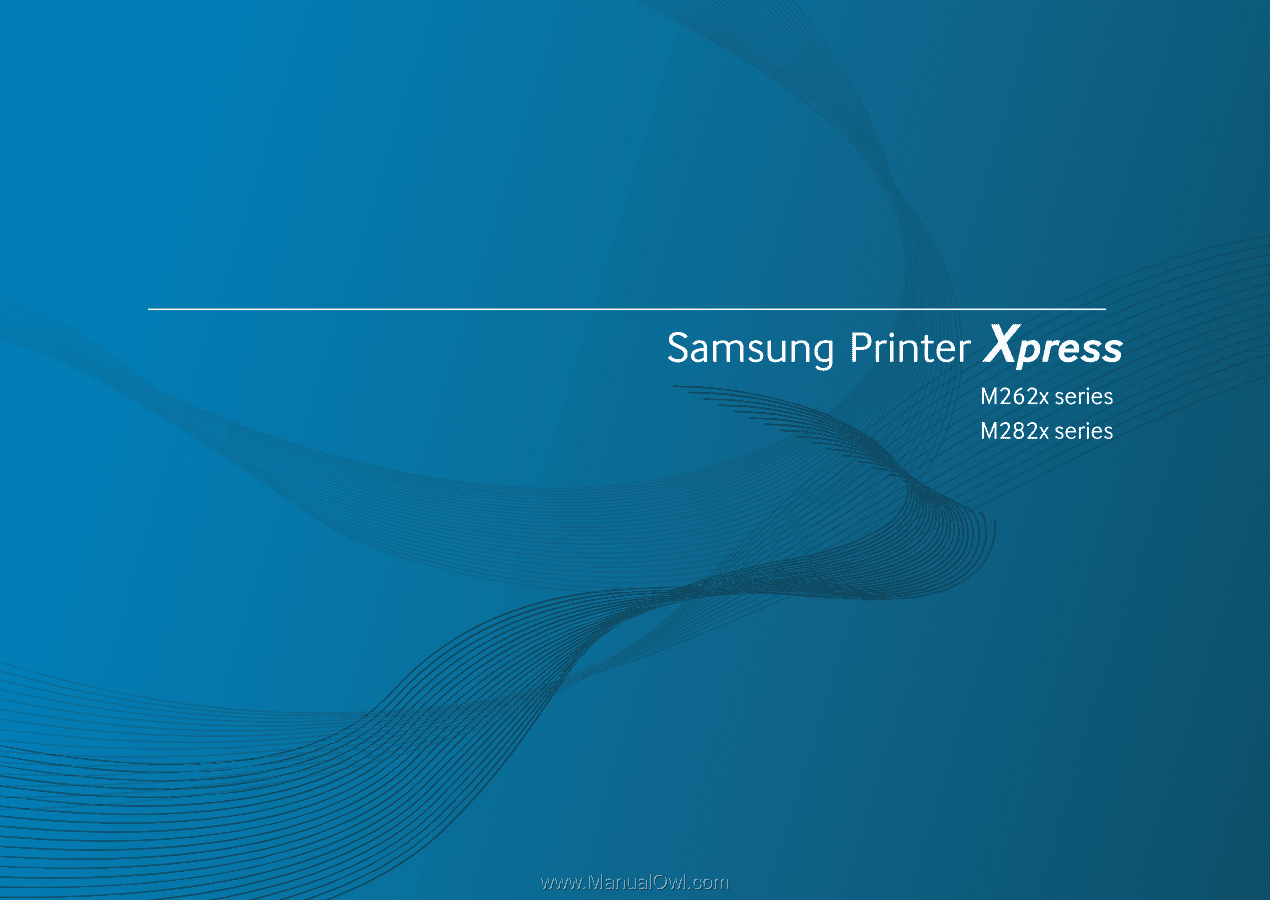
BÁSICO
Manual del usuario
BÁSICO
Manual del usuario
Esta guía contiene información relativa al proceso de instalación,
funcionamiento básico y solución de problemas en Windows.
AVANZADO
Este manual contiene información relativa al proceso de instalación, configuración y
funcionamiento avanzados, así como de solución de problemas, en diversos sistemas
operativos.
Algunas características podrían no estar disponibles en función del modelo o el país.